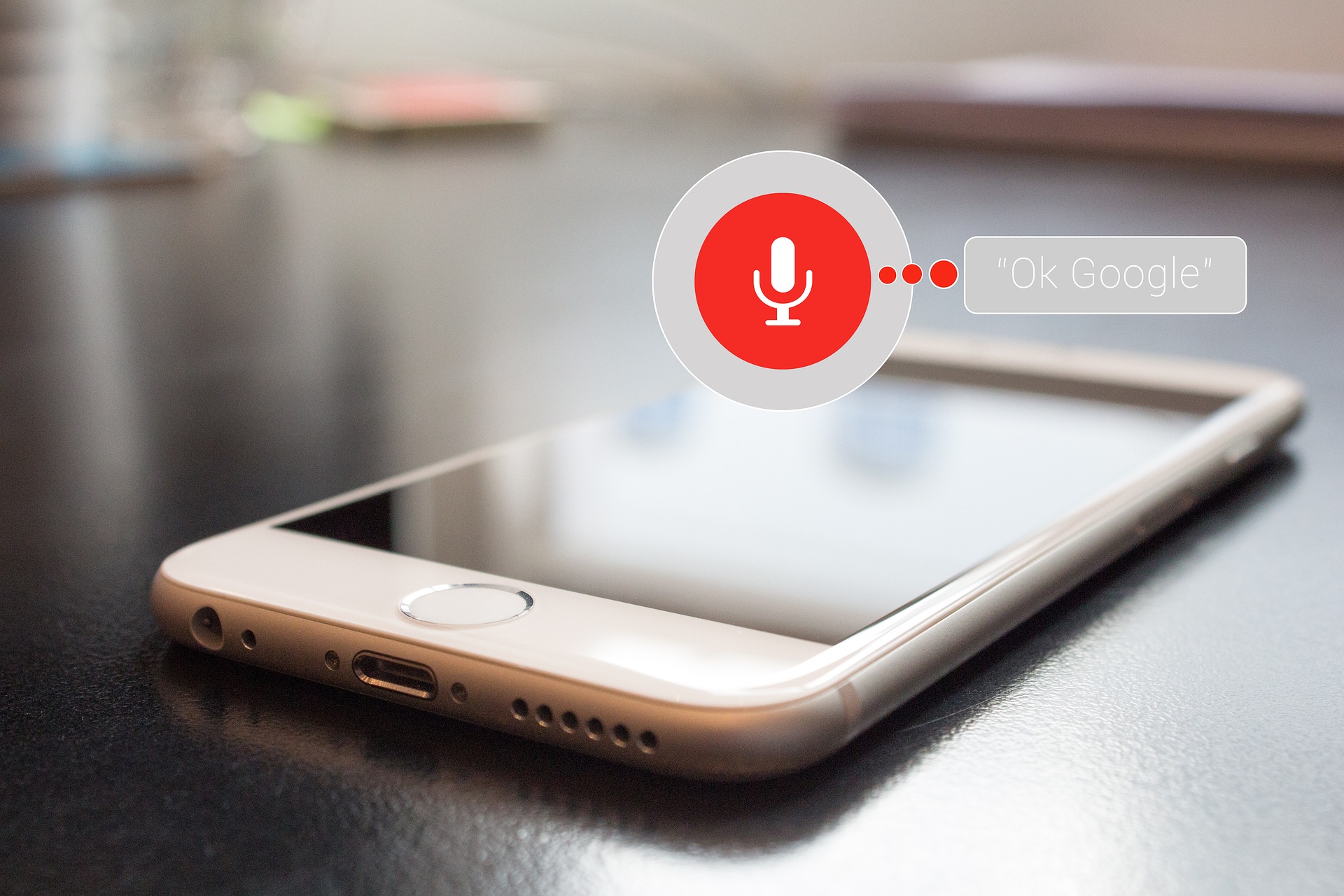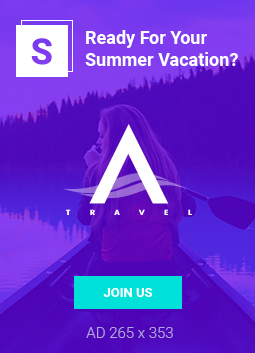L’impression de document, Word, PDF ou autre, est une tâche que bon nombre de personnes maîtrisent. Cependant, pour imprimer un mail, c’est une tout autre histoire. En effet, lorsque l’on reçoit des mails sur Outlook, Gmail ou Yahoo, on désire parfois afficher le message sur un support papier. Cependant, la procédure à suivre pour imprimer votre courrier électronique dépendra non seulement des spécificités de l’email (présence d’une pièce jointe). Mais également de la messagerie électronique dans laquelle vous l’avez reçu ainsi que de l’appareil électronique sur lequel vous l’avez ouvert. Ainsi, les étapes d’impression diffèreront sur un ordinateur, un iPhone, un Mac, etc. Dans cet article, on vous explique comment faire pour imprimer un mail.
Imprimez un email à partir d’un ordinateur
De manière générale, l’impression d’un email peut se faire à travers un raccourci clavier. En effet, c’est une méthode qui fonctionne sur l’ensemble des ordinateurs classiques (en dehors des Mac) ainsi que sur tous types de boîte de messagerie électronique. Pour ce faire, sélectionnez le mail que vous désirez imprimer. Après son ouverture, cliquez simultanément sur les touches CTRL et P. Si la manœuvre a bien été exécutée, vous verrez apparaître une nouvelle page. Celle-ci répertorie plusieurs options d’impression. Ainsi, sélectionnez les options et effectuez les réglages nécessaires, pour pouvoir lancer l’impression.

Par contre, dans le cas d’un Mac, la procédure reste la même. C’est uniquement le bouton sur lequel cliquer qui change. En effet, pour ouvrir la page print, cliquez sur le bouton CMD.
L’impression des messages électroniques selon la boite mail
Les méthodes d’impression des mails diffèrent aussi selon la boîte de courrier électronique utilisée (Outlook, Gmail et Yahoo). Il est nécessaire de ne pas recourir à la barre de contrôle située sur votre navigateur, pour imprimer vos pages courrier. Car, lorsque vous appuyez dessus, votre imprimante perçoit l’ordre d’imprimer tout ce qui s’affiche sur votre écran et pas uniquement le mail que vous ouvrez.
Pour imprimer un mail à partir de Gmail, ouvrez le mail à imprimer, sur votre compte Gmail. Puis, vous pourrez imprimer de deux manières. La première, pour l’impression d’un mail unique, appuyez sur les trois petits points que vous propose Gmail. Ensuite, cliquez sur “imprimer” pour voir la fenêtre print s’afficher. Ainsi, vous n’aurez plus qu’à personnaliser votre impression, en sélectionnant :
- la destination (nom de l’imprimante)
- le nombre de pages ;
- la mise en page (paysage ou portrait) ;
- les couleurs.

Par contre, pour imprimer l’ensemble des mails que vous avez reçus durant une discussion, cliquez sur l’icône de l’imprimante qui s’affiche juste au-dessus de ses emails.
Pour ce qui est de l’impression de fichier, il est possible uniquement si votre correspondant a désactivé le mode confidentiel.
Il faut savoir que la configuration des messageries électroniques est différente. Cependant, l’étape d’impression consiste également à cliquer sur les trois points et sur “imprimer” pour avoir vos fichiers sous format papier. Et ce, que ce soit sur Yahoo, Gmail ou Outlook.
L’impression d’un courrier électronique à partir de son téléphone
Si vous avez déjà relié votre téléphone à l’une des imprimantes du bureau, vous pourrez procéder à l’étape d’impression de vos fichiers et mails facilement. Pour ce faire, ouvrez l’application Mail, sélectionnez votre email et cliquez sur l’icône de la flèche. Vous verrez directement d’afficher la fenêtre d’impression. Une fois les réglages effectués, valider l’impression.